今回のプレミアムレビューは、ネットギア トライバンド・ホームWiFiシステム「Orbi」をお送りします。
製品仕様
IEEE 802.11b/g/n (2.4GHz–256QAM対応)
IEEE 802.11a/n/ac (5GHz–256QAM対応)
4GBフラッシュメモリ/512MB RAM
内蔵アンテナ×6本
インプリシット/エクスプリシット・ビームフォーミング 2.4 & 5GHz bands (1733 + 866 + 400Mbps)†
MU-MIMO
ギガビットイーサネットポート(10/100/1000Mbps) x 4
Orbiルーター:インターネットポート x 1 、LAN x 3
Orbiサテライト:LAN x 4
USB2.0ポート:ルーター、サテライトに各1ポート(将来のファームウェアアップデートで使用)
まず製品から見ていただきます。
製品は、ルーターとサテライトで構成されています。
この2つを家庭内に設置することで、家のどこにいても、良好なWi-Fi環境が提供されるというがこの製品の売りです。
開封時にはこのように、セロハンでSSIDとネットワークキーが貼られているので、ネットワークキーはどこかな?と探さなくても良いです。
なお製品の底部にも、SSIDとネットワークキーは記載があります。
このSSIDとネットワークキーですが、ルーターとサテライトで共通で使うことになります。つまりどちらもアクセスポイントとして動作をします。
ここまでの説明でネットワークに強い方ならわかると思いますが、家の中で意識することなく、最適なアクセスポイントに自動で接続してくれます。
ルーターには、インターネットポートがあります。全ポートギガビットに対応しています。
外部電源なので、本体が熱くなるようなことはありません。
クイックスタートガイドが付属していますが、設定までは記載がなく、「クイック設置ガイド」と申し上げておきます。
わが家の間取り図です。建坪約40坪に家族3人が住んでいます。人数も少なく、決して大きい家ではありませんが、パソコンやスマホ、タブレットがあふれかえっており、全てのデバイスを使うと、IPアドレスが60個以上になります。ちょっとした会社の事務所以上です。
そうしたことから、Wi-Fi環境には敏感で、現在の環境にも特段不満はありません。
間取り図の2FⒶパソコン部屋に、TP-LINKのWi-Fiルーターを設置しています。
5GHz:2167Mbps、2.4GHz:1000Mbpsに対応した製品です。
そして1FⒽリビングには、バッファローのWi-Fiルーターを設置しています。
5GHz:1300Mbps、2.4GHz:450Mbpsに対応した製品です。
そのバッファローのWi-Fiルーターには、テレビやゲーム機
テレビチューナーが2台(1台はUSBデバイスサーバー経由)
ブルーレイレコーダー、NAS、メディアプレーヤー2台、Amazon FireTVが接続されています。
かなり多くの機器が、バッファローのWi-Fiルーターに接続されています。この中で重要なのが、USBデバイスサーバー経由で使うテレビチューナー。これを使い、2FのⒶパソコン部屋で、私がテレビを観ています。
安定したテレビ視聴をしたいので、バッファローのWi-Fiルーターはコンバーターとして使っていて、このWi-Fiルーターには無線接続できないようにしています。
つまり、スマホやタブレットなどの無線LAN機器は全て、2FのⒶパソコン部屋に設置しているTP-LINKのWi-Fiルーターに集中して接続しています。
TP-LINKのWi-Fiルーターから一番離れた1FのⒾ和室でも、接続が途切れるようなことはありませんが、スピードが落ちているのは、体感的にも感じます。
現状のネットワーク環境を、iPhoneを使って検証してみました。
まず電波の強さを計測するために、iOSアプリ「Wi-Fi Sweetspots」を使いました。こちらに表示されている数値は、Wi-FiルーターとiPhoneのリンク速度になります。リンク速度なので、実効速度とイコールにはなりませんが、電波が弱くなると当然リンク速度も落ちるので、電波の強さの目安になります。
ちなみに、Android版「Wi-Fi Sweetspots」では、リンク速度と電波の強さ(dB)の両方を測定できます。
更に実効速度を計測するために、iOSアプリの有料版「iPerf3」(480円)を使いました。
 ⒶからⒾの9カ所で計測しました。これはⒶパソコン部屋での数値ですが、534Mbpsとかなり高速でした。
ⒶからⒾの9カ所で計測しました。これはⒶパソコン部屋での数値ですが、534Mbpsとかなり高速でした。
今回使った「iPerf3」について、若干の説明をさせていただきます。iPerfは、サーバーとクライアント間のスループットを計測してくれます。今回の検証では、2FのⒶパソコン部屋に設置しているデスクトップパソコンをサーバー、iPhoneをクライアントとして設定しました。
連続したデータを送信して、スループットを平均値で算出するので、実際の速度に近く、非常に定評のあるアプリになります。
実際ネットワーク機器のメーカーも、製品説明でiPerfを使った検証を行っているところもあります。
9カ所の結果を表にまとめてみました。
 「Wi-Fi Sweetspots」と「iPerf3」を使った時間が違うため、リンク速度以上に実効速度が出ている場所もありますが、計測時間が違うということでご了承ください。
「Wi-Fi Sweetspots」と「iPerf3」を使った時間が違うため、リンク速度以上に実効速度が出ている場所もありますが、計測時間が違うということでご了承ください。
Ⓐパソコン部屋に設置しているTP-LINKのWi-Fiルーターに近いほど良好な結果で、真下のⒼ1FキッチンやⒻ1F廊下でも良い結果となりました。
しかし、一番遠いⒾ1F和室で、この数値だけ見れば決して悪くはありませんが、一番良い結果だったものにくらべて、半分以下という結果でした。
今回の「Orbi」の導入で、どのような変化があるのかが、非常に興味があります。
次にセットアップに移ります。
壁掛けができないので、床に平置きしました。
LANケーブルを接続して電源を入れるだけ。上に白色のLEDランプが点灯するまで待ちます。
こちらも同じくLANケーブルを接続し、電源を入れるだけです。
青のLEDランプが点灯しました。青色で点灯した場合は、ルーターとの接続が良好です。オレンジで点灯の場合は普通で、マゼンダで点灯した場合は、接続が失敗したことを知らせてくれます。
これだけで、他の設定は不要。設置だけで使い始められます。ネットワークに疎い方でも、これなら導入の敷居がかなり低いので、良いのではないでしょうか。
iPhoneのWi-Fi設定で、Orbiに接続します。パスワードは、本体に記載のネットワークキーを使います。
次にブラウザで、「http://orbilogin.com」と打ちます。
あとは画像の通りに、指示通り進んでいけば、特にネットワークの知識がなくても大丈夫です。
以上の簡単な設定で使い始められます。
ただこの状態だと、Orbiのルーターがルーターモードで動作しています。
アクセスポイントで使う場合は、APモードに変更したほうが良いでしょう。
また、ビームフォーミングとMU-MIMOも初期状態では無効になっているので、有効にしておきましょう。
サテライトの設定にもアクセスできますが、何も変更できる項目はありません。
以上で、設置からセットアップの全てが完了しました。
この後検証を行いますが、その前に、「Orbi」のルーターとサテライトの関係性に触れたいと思います。
 図を見ればわかると思いますが、ルーターとサテライト間は、外部から接続される(スマホやタブレットなど)バンドとは違うバンドを使っているため、外部からの接続数が多くなっても、干渉を最小限に抑えることができます。結果として、家のどこにいても、安定した通信環境が得られるのだと思います。
図を見ればわかると思いますが、ルーターとサテライト間は、外部から接続される(スマホやタブレットなど)バンドとは違うバンドを使っているため、外部からの接続数が多くなっても、干渉を最小限に抑えることができます。結果として、家のどこにいても、安定した通信環境が得られるのだと思います。
設置前の検証と同じ検証を行ってみます。
こちらはリンク速度になります。
9カ所のデータを1枚の画像に収めるために、画像の切り貼りをしています。
2FのⒸ娘の部屋が極端に低いですが、その他は良好です。特に一番遠い1FのⒾ和室は、2FのⒶパソコン部屋に迫るリンク速度を計測しました。
この画像でモザイクを掛けているところに、接続しているアクセスポイントのMACアドレスが表示されます。
Ⓘ1F和室やⒽリビングでは、サテライトのMACアドレスが表示されていたので、サテライトに接続されているのが確認できました。
今回の検証も、2FのⒶパソコン部屋のデスクトップパソコンをサーバー、iPhoneをクライアントとしました。
それぞれのアプリで、9カ所の検証結果がこちら。
 TP-LINKの製品とは、製品仕様が違うので、一概には比較はできません。
TP-LINKの製品とは、製品仕様が違うので、一概には比較はできません。
特徴的なのは、実効速度で大きなへこみがないということ。速度的には、今までの環境から悪くなったのも事実ですが、家の中のどこでも安定している。これは大きなメリットだと思います。
このように安定したネットワーク環境が構築できても、私のテレビを観る環境が悪くなると、元も子もありません。
そこでストレステストを実施しました。
1FのⒽリビングに設置したサテライトの周りに、iPad Pro10.5、iPad Pro 9.7、Zenfone3、zenfone2、iPhone 7 Plus、Nexus5x、AST21を集結させました。これらの端末は、全て11ac対応。それに娘と女房のiPhone6が接続されています。全てでyoutubeを再生。その状態で、リビングにあるUSBデバイスサーバー経由のテレビチューナーを、2FのⒶパソコン部屋のパソコンで視聴。
検証時の動画です。
7台のスマートフォン、タブレットでのyoutubeの番組は、全て30分以上のものに設定。動画もスムーズに再生されています。
この状態で、2FⒶパソコン部屋に移動。
そして2FⒶパソコン部屋のパソコンでのテレビ視聴しました。
かなりの負荷がかかっているにもかかわらず、映像のコマ落ちや音飛びはありませんでした。単独で動作させているかのように、快適に視聴できました。
これなら、今まで使っていたWi-Fi環境から、「Orbi」のWi-Fiシステムに置き換えるメリットは十分あります。
正に、願ったり叶ったり、至れり尽くせりのWi-Fiシステムです。
今のところ、問題点も思い当たりません。
今回の「Orbi」を初めて手にした時に、私はこれによく似ていると思いました。
わが家には切らすことのないバスクリン。一日の疲れを癒してくれます。
「Orbi」も、ストレスフリーな癒やしの世界へと誘ってくれます。
お断り:今回のレビューでは、インターネットのスピードテストは敢えて行いませんでした。インターネットのスピードテストは、回線の太さやトラフィックに左右されるので、本来の製品の性能が出ないこともあります。
何卒ご理解いただきますようお願い申し上げます。
おまけ
1カ所だけでスピードテストを行いました。
風呂場です。
ルーターとサテライトのどちらからも遠くて閉鎖されています。
そして使ったパソコンも、かなり非力。Dual Core Celeron T3300のノートパソコンで、メモリは4GB、250GBのSSDに換装。Wi-Fモジュールも、Intel Dual Band Wireless-AC 7260に換装しています。11acの867Mbpsに対応したモジュールになります。
かなり久しぶりに使ったと思ったら、Windows Updateの前回の実行が2015/07でした。
わが家の回線は、電力系の光1Gbpsです。
 ルーターに有線で繋がっているデスクトップパソコンでの測定結果です。下りがあまり良くありませんが、普段なら、下りで500Mbps、上りで700Mbpsほどのスループットです。俗に言う太い回線です。
ルーターに有線で繋がっているデスクトップパソコンでの測定結果です。下りがあまり良くありませんが、普段なら、下りで500Mbps、上りで700Mbpsほどのスループットです。俗に言う太い回線です。
このような回線ということを踏まえて、先ほどのノートパソコンで風呂場で測定しました。
スコアが良くなるまで測定したりしません。一発勝負。
 上りは1/4近く落ち込んだのに対して、下りは1/2程度に収まりました。
上りは1/4近く落ち込んだのに対して、下りは1/2程度に収まりました。
ロケーションの悪さを考えれば、上の上の結果ではないでしょうか。
この結果からしても、ロケーションが悪くなっても、落ち込みの少ないWi-Fiシステムと言えるでしょう。












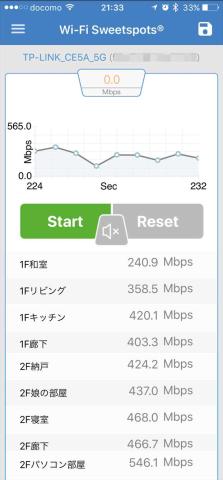


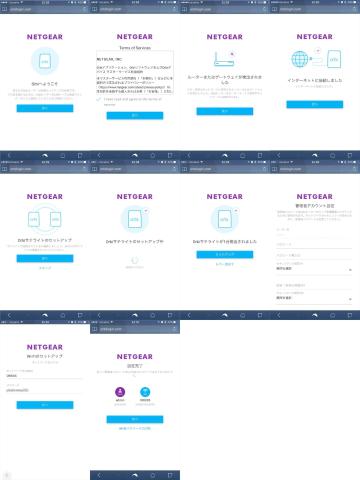
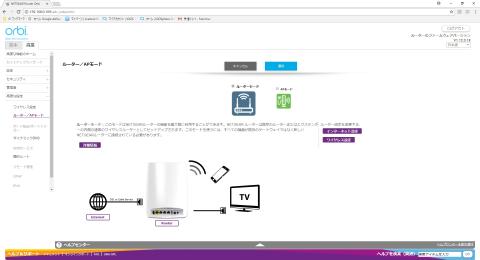
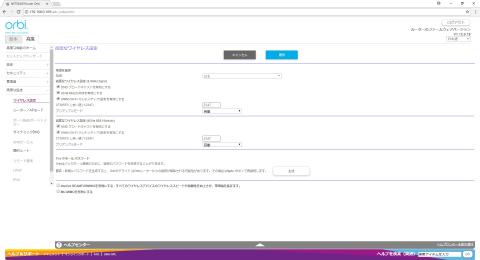
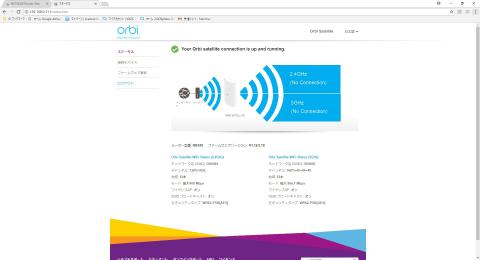
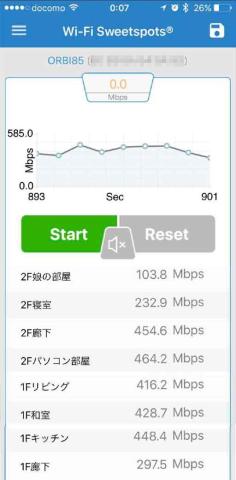
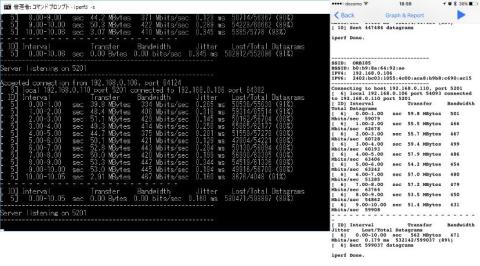
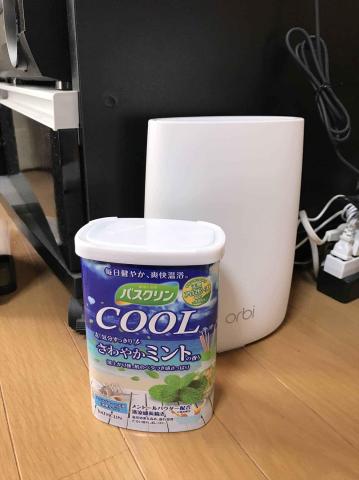



ZIGSOWにログインするとコメントやこのアイテムを持っているユーザー全員に質問できます。